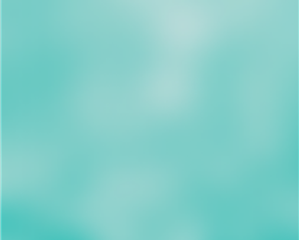Printer HP Anda mendukung berbagai ukuran kertas—termasuk kertas ukuran A4, kertas foto, dan amplop. Namun, pemuatan kertas yang salah dapat menyebabkan kertas macet dan muncul pesan kesalahan seperti “Printer Out of Paper.“Jadi, pertama-tama Anda harus mengetahui cara memasukkan kertas dengan benar ke dalam baki.
Menurut HP, baki kertas harus berisi setidaknya 10 tetapi tidak lebih dari 25 lembar kertas. Untuk amplop, sebaiknya masukkan tidak lebih dari 5 kertas sekaligus.
Bagaimana Menempatkan Kertas di Printer Dengan Baki Kertas Bagian Depan?
Umumnya, printer seri OfficeJet dan LaserJet dari HP memiliki baki kertas depan. Anda dapat mengikuti langkah-langkah ini untuk meletakkan kertas di printer tersebut.

Memuat Kertas Normal
Gunakan pegangan untuk mengeluarkan baki masukan printer Anda. Hapus kertas lama, jika ada. Tekan tombol lat ch panduan kertas dan pindahkan ke samping.
Hapus kertas lama, jika ada. Tekan tombol lat ch panduan kertas dan pindahkan ke samping.
 Masukkan kertas ke dalam baki. Hindari menekuk tepi kertas.
Masukkan kertas ke dalam baki. Hindari menekuk tepi kertas.
 Jika ukuran kertas lebih besar dari ukuran baki, Anda juga dapat memanjangkan baki kertas menggunakan penggeser di tepi kiri baki. Kencangkan kertas menggunakan pemandu kertas. Tapi hindari memutar dan menekuk kertas. Sekarang dorong baki masukan agar pas dengan slotnya.
Jika ukuran kertas lebih besar dari ukuran baki, Anda juga dapat memanjangkan baki kertas menggunakan penggeser di tepi kiri baki. Kencangkan kertas menggunakan pemandu kertas. Tapi hindari memutar dan menekuk kertas. Sekarang dorong baki masukan agar pas dengan slotnya.

Memuat Amplop dan Kertas Foto
Geser baki kertas keluar dari printer.
 Pisahkan pemandu kertas.
Pisahkan pemandu kertas.
 Letakkan amplop atau kertas foto di baki. Jika Anda memiliki printer inkjet, hadapi sisi negatif pencetakan. Sedangkan, jika Anda memiliki printer laser, menghadapkan sisi pencetakan ke atas. Dan penutup amplop (penutup) harus berada di sisi kiri.
Letakkan amplop atau kertas foto di baki. Jika Anda memiliki printer inkjet, hadapi sisi negatif pencetakan. Sedangkan, jika Anda memiliki printer laser, menghadapkan sisi pencetakan ke atas. Dan penutup amplop (penutup) harus berada di sisi kiri. Kencangkan menggunakan pemandu kertas. Dorong baki ke dalam printer.
Kencangkan menggunakan pemandu kertas. Dorong baki ke dalam printer.
Bagaimana Menempatkan Kertas di Printer Dengan Baki Kertas Belakang?
Jika printer Anda memiliki baki masukan di bagian belakang, ikuti langkah-langkah ini untuk memasukkan kertas ke dalamnya. Di sini, kami menggunakan printer HP Ink Tank Wireless 410 Series untuk demonstrasi.
Memuat Kertas Normal
Tarik baki masukan sepenuhnya hingga terkunci ke dalam posisi.
 Buka tutupnya.
Buka tutupnya.
Seret pengencang kertas hingga mencapai sudut paling kiri. Dapatkan tumpukan kertas dan masukkan ke dalam baki kertas sehingga tepi kertas yang lebih pendek masuk ke dalam baki Pertama. Jangan menekuk kertas saat memasukkannya.
Dapatkan tumpukan kertas dan masukkan ke dalam baki kertas sehingga tepi kertas yang lebih pendek masuk ke dalam baki Pertama. Jangan menekuk kertas saat memasukkannya.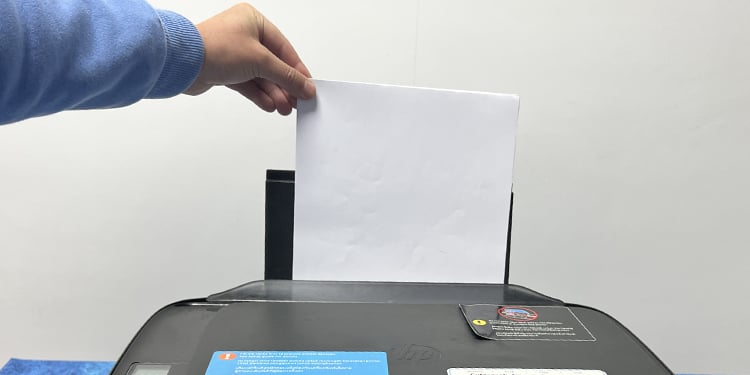
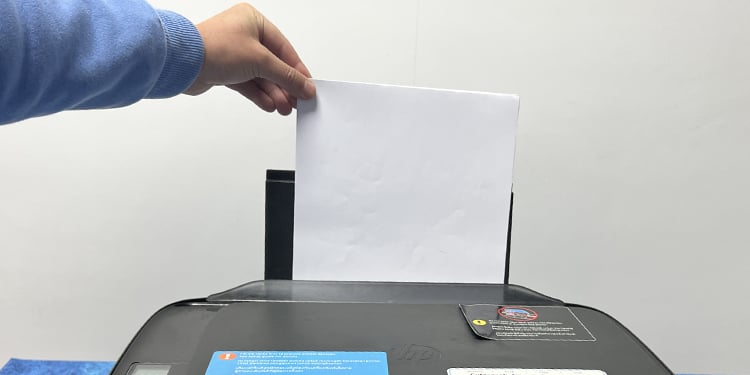 Sekarang geser pengencang kertas hanya untuk menyentuh tepi kertas. Hati-hati di sini. Anda tidak boleh menekuk kertas saat mengencangkannya.
Sekarang geser pengencang kertas hanya untuk menyentuh tepi kertas. Hati-hati di sini. Anda tidak boleh menekuk kertas saat mengencangkannya.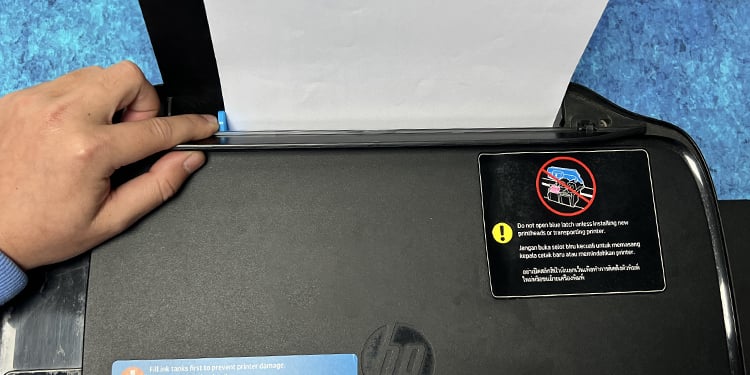
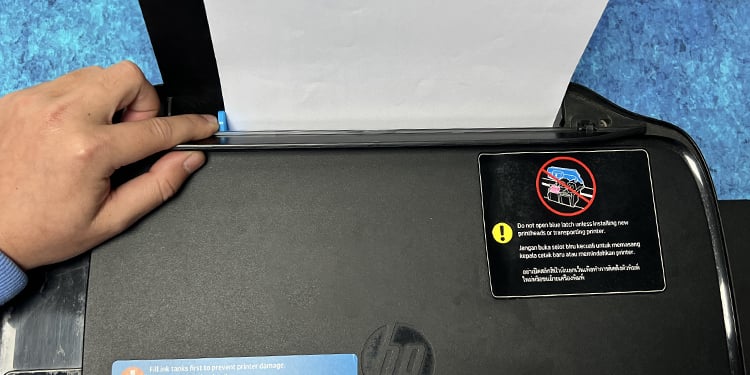 Biarkan tutupnya tertutup. Kemudian tarik baki keluaran.
Biarkan tutupnya tertutup. Kemudian tarik baki keluaran.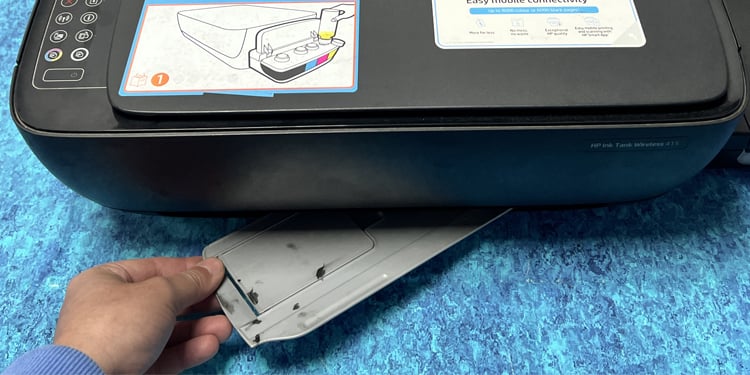
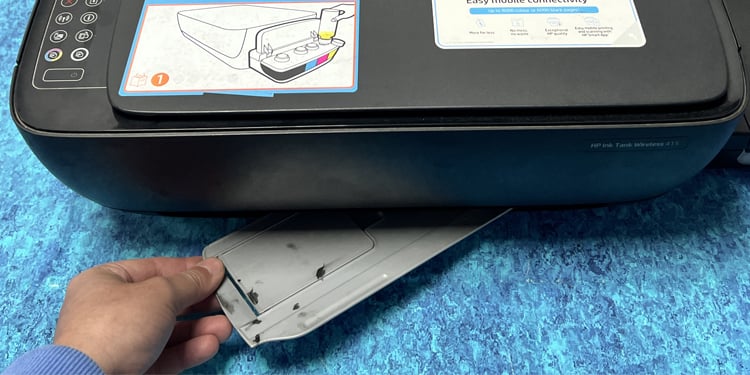 Naikkan ekstender baki keluaran.
Naikkan ekstender baki keluaran.

Memuat Amplop dan Kertas Foto
Akses baki masukan dengan menariknya ke atas. Geser pemandu kertas menjauh. Dapatkan beberapa amplop atau kertas foto dan sejajarkan sedemikian rupa sehingga sisi pencetakan menghadap ke atas. Penutup amplop harus berada di sisi kiri.
 Masukkan kertas ke sisi kanan baki kertas. Dekatkan pemandu ke kertas dan kencangkan tanpa membuat belokan dan bengkok.
Masukkan kertas ke sisi kanan baki kertas. Dekatkan pemandu ke kertas dan kencangkan tanpa membuat belokan dan bengkok.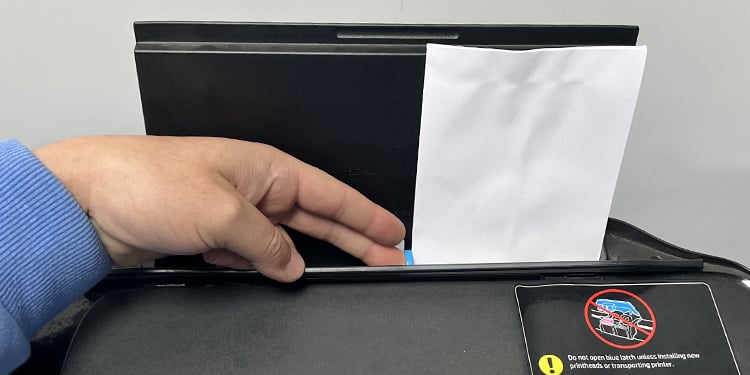
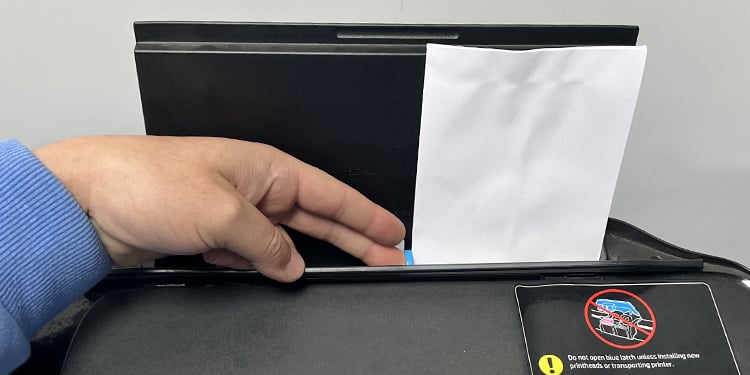
Setelah memasukkan kertas ke dalam baki kertas, Anda harus mengatur ukuran kertas dengan benar di komputer Anda. Jika tidak, printer dapat menampilkan kesalahan seperti “Printer Out of Paper“atau “Paper Size Mismatch.“Untuk mencegahnya terjadi, Anda dapat membaca panduan mendetail kami tentang cara ubah ukuran kertas pada printer HP.
Kami juga menganjurkan agar Anda mengeluarkan kertas dari baki setelah Anda menyelesaikan pencetakan. Membiarkan kertas di atas baki dapat menurunkan kualitasnya seiring waktu karena faktor lingkungan seperti kelembapan dan debu.